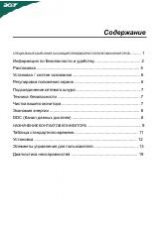Acer S232HL инструкции пользователя и руководства
Для Acer S232HL найдено 2 инструкции
Оглавление инструкции
- Страница 1 из 24
Содержание СПЕЦИАЛЬНЫЕ ЗАМЕЧАНИЯ, КАСАЮЩИЕСЯ ЖИДКОКРИСТАЛЛИЧЕСКИХ МОНИТОРОВ.. ....... 1 Информация по безопасности и удобству.. ..................................... 2 Распаковка ........................................................................................ 5 Установка / снятие основания
- Страница 2 из 24
СПЕЦИАЛЬНЫЕ ЗАМЕЧАНИЯ, КАСАЮЩИЕСЯ ЖИДКОКРИСТАЛЛИЧЕСКИХ МОНИТОРОВ Нижеизложенные признаки являются нормальными для жидкокристаллического монитора и не указывают на наличие неполадки. ПРИМЕЧАНИЯ · Из-за характера люминисцентного излучения экран может мигать в начале работы с монитором. Чтобы мигание
- Страница 3 из 24
Информация по безопасности и удобству Правила техники безопасности Внимательно прочитайте данные инструкции. Сохраните этот документ. Он может понадобиться вам в будущем. Следуйте всем инструкция и предупреждениям, указанным на изделии. ПРЕДУПРЕЖДЕНИЕ. Простота доступа Убедитесь, что к розетке сети
- Страница 4 из 24
Обслуживание изделия Не следует проводить обслуживание изделия самостоятельно, поскольку вследствие открытия и снятия крышек могут оголиться опасные области под напряжением и возникнуть другие риски. Все обслуживание должно осуществляться квалифицированными работниками. Отсоедините изделие от
- Страница 5 из 24
• • • • делайте короткие перерывы, чтобы дать отдохнуть шее и плечам; избегайте перенапряжения мышц или сведения плеч; правильно размещайте внешний монитор, клавиатуру и мышь в пределах зоны удобного доступа; если вы работаете с монитором больше, чем с документами, поместите его в центр стола,
- Страница 6 из 24
РАСПАКОВКА Во время распаковки коробки, пожалуйста, проверьте, имеются ли в наличии все нижеуказанные позиции, если в будущем вам потребуется перевозить или пересылать монитор, сохраните упаковочный материал. · Монитор с ЖК-дисплеем · Адаптер питания · Кабель типаD-SUB (опция) · · Руководство
- Страница 7 из 24
УСТАНОВКА / СНЯТИЕ ПОДСТАВКИ -------------------------------------------------------------------Примечание: Извлеките монитор и основание из упаковочной коробки. Осторожно положите монитор экраном вниз на устойчивую поверхность (чтобы не поцарапать экран, подложите ткань). 1 Прикрепите подставку
- Страница 8 из 24
ПОДСОЕДИНЕНИЕ СЕТЕВОГО ШНУРА · · · · · Прежде всего, убедитесь в том, что вы используете правильный сетевой шнур в соответствии с правилами в вашем регионе. Настоящий монитор снабжен универсальным устройством питания, который обеспечивает возможность эксплуатации как в регионах с использованием
- Страница 9 из 24
ЭКОНОМИЯ ЭНЕРГИИ Монитор будет приведен в режим “экономии энергии” при помощи сигнала управления от контроллера дисплея, с индикацией светодиодом питания янтарного цвета. Состояние Цвет светодиода ON / ВКЛ. Синий Режим энергосбережения Янтарный Состояния экономии энергии будут поддерживаться до
- Страница 10 из 24
НАЗНАЧЕНИЕ КОНТАКТОВ КОННЕКТОРА 15-контактный сигнальный кабель цветного дисплея КОНТАКТ № ОПИСАНИЕ КОНТАКТ № ОПИСАНИЕ 1. Красный 9. +5V 2. Зеленый 10. Logic Ground 3. Синий 11. Monitor Ground 4. Monitor Ground 12. DDC-Serial Data 5. DDC-return 13. H-Sync 6. R-Ground 14. V-Sync 7. G-Ground 15.
- Страница 11 из 24
19-контактный сигнальный кабель цветного дисплея* КОНТАКТ № Описание 1 Данные TMDS 2+ 19171513 11 9 7 5 3 1 1816 14 1210 8 6 4 2 КОНТАКТ № Описание 2 Данные TMDS 2 экран 3 Данные TMDS 2- 4 Данные TMDS 1+ 5 Данные TMDS 1 экран 6 Данные TMDS 1- 7 Данные TMDS 0+ 8 Данные TMDS 0 экран 9 Данные TMDS 0-
- Страница 12 из 24
Таблица стандартного времени Видеорежим РАЗРЕШЕНИЕ 1 640x480 60 Hz 2 MAC 640x480 66.66 Hz 3 VESA 720x400 70 Hz 4 SVGA 800x600 56 Hz 5 SVGA 800x600 60 Hz 6 XGA 1024x768 60 Hz 7 XGA 1024x768 70 Hz 8 VESA 1152x864 75 Hz 9 SXGA 1280x1024 60 Hz 10 WXGA 1280x800 60 Hz 11 WXGA+ 1440x900 60 Hz 12 UXGA
- Страница 13 из 24
УСТАНОВКА Для подключения монитора к главной системе выполните шаги, перечисленныениже: Шаги: 1. 1-1 Подключите кабель видеосигнала a. Убедитесь в том, что монитор и компьютер отключены от сети питания. b. Подключите кабель видеосигнала к компьютеру. 1-2 Подключите кабеля DVI (только для моделей с
- Страница 14 из 24
ЭЛЕМЕНТЫ УПРАВЛЕНИЯ ДЛЯ ПОЛЬЗОВАТЕЛЯ Сетевая кнопка/Сетевой индикатор: Нажмите эту кнопку, чтобы включить или выключить сетевое питание. Синий - сетевое напряжение включено. Оранжевый - режим энергосбережения. Светло-синий - режим (Выкл.). Использование оперативного меню Нажмите функциональную
- Страница 15 из 24
Значок главного меню подменю Значок Элемент подменю Описание Отсутств ует Пользов. Пользовательские настройки, Возможность точной настройки параметров в соответствии с ситуацией Отсутств ует Режим ECO регулировка настроек для снижения э нергопотребления. Отсутств ует Стандарн Отсутств ует Графика
- Страница 16 из 24
Регулировка настроек в экранном меню -------------------------------------------------------------------Примечание: Следующая информация приведена исключительно в справочных целях. Реальные характеристики устройств могут отличаться от указанных. Экранное меню можно использовать для регулировки
- Страница 17 из 24
Регулировка положения меню на экране 1 Нажмите кнопку Меню, чтобы открыть экранное меню. 2 Нажимая кнопки управления курсором, в экранном меню выделите пункт Экранное меню. Выделите параметр, который хотите отрегулировать. RU-16
- Страница 18 из 24
Регулировка настроек 1 Нажмите кнопку Меню, чтобы открыть экранное меню. 2 Нажимая кнопки / в экранном меню выберите пункт Настройка. Выделите параметр, который хотите отрегулировать. 3 Меню Настройка позволяет настраивать Язык меню и другие важные параметры. RU-17
- Страница 19 из 24
Сведения об изделии 1 Нажмите кнопку Меню, чтобы открыть экранное меню. 2 Нажимая кнопки / в экранном меню выберите пункт Сведения. Будут показаны основные сведения о ЖК-мониторе для текущего входного сигнала. RU-18
- Страница 20 из 24
ДИАГНОСТИКА НЕИСПРАВНОСТЕЙ Прежде чем вы отошлете монитор с ЖК-дисплеем на сервисное обслуживание, пожалуйста, проверьте список диагностики неисправностей, приведенный ниже, возможно, вы сможете определить, в чем заключается проблема, самостоятельно. (VGA Mode) Проблема Изображение отсутствует
- Страница 21 из 24
(DVI / HDMI Mode) Проблема Изображение отсутствует Текущее состояние Исправление Светодиод ВКЛ. · При помощи OSD отрегулируйте яркость и контраст на максимум или перезагрузите на установки по умолчанию. Светодиод ВЫКЛ. · Проверьте выключатель питания. · Проверьте, правильно ли подсоединен провод
- Страница 22 из 24
Acer Incorporated 8F, 88, Sec. 1, Hsin Tai Wu Rd., Hsichih Taipei Hsien 221, Taiwan Tel : 886-2-2696-1234 Fax : 886-2-2696-3535 Declaration of Conformity We, Acer Incorporated 8F, 88, Sec. 1, Hsin Tai Wu Rd., Hsichih, Taipei Hsien 221, Taiwan Contact Person: Mr. Easy Lai, E-mail:
- Страница 23 из 24
Acer America Corporation 333 West San Carlos St., San Jose CA 95110, U. S. A. Tel : 254-298-4000 Fax : 254-298-4147 www.acer.com Federal Communications Commission Declaration of Conformity This device complies with Part 15 of the FCC Rules. Operation is subject to the following two conditions: (1)
- Страница 24 из 24